超级捕快怎么录制视频 超级捕快录制视频教程
超级捕快是一款视频录制软件,那么怎么用超级捕快录制视频呢?下面跟随小编一起去看看超级捕快录制视频的教程吧!保证对大家有很大的帮助!
超级捕快录制视频教程:
一、录制游戏视频、聊天视频、电脑屏幕直接点击“电脑屏幕录像”
在软件中点击“电脑屏幕录像”,切换到该功能,并选择录制格式。在下面界面中,有一个“录制播放器视频”选项,这一选项要不要打勾,视具体情况来定,像我录制仙剑视频就不用打勾,但其他一些游戏或者播放器视频就需要了,可能和各种视频的运行有关,要录播放器视频或者游戏的朋友分别试试就行了。

二、选择录制视频区域
通过中部的请选择录像区域旁的两个橙色按钮,可以自由选择录制视频区域,红色加号按钮可以通过拖拉直接选择一个窗口,旁边的小加号可以自由定义。要是你想要录制的不是整个窗口,可以通过小加号按钮,自定义拉框,不要选择到自己不需要的部分就行了。可谓目前最全面灵活的录制区域选择方式。
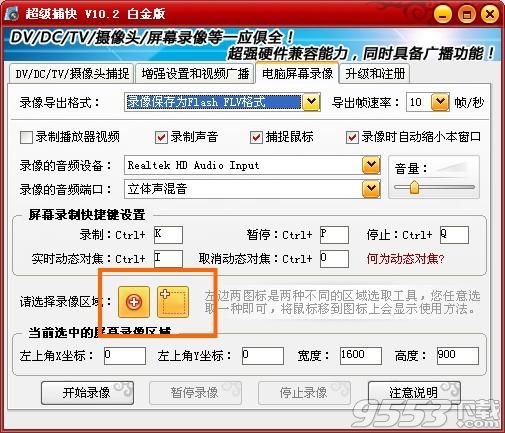
三、点击开始录像直接录制视频
选择好录制视频格式和录制视频区域,就可以把电脑屏幕、游戏视频、网络视频、播放器视频录制成清晰视频了,值得一提的是,作为录制视频的软件,超级捕快在各方面都进行了人性化的考虑,譬如,独具特色的动态聚焦功能、方便的录制视频区域选择等等,都是录制视频中不可缺少的特色功能。
除此之外,超级捕快还具有捕捉摄像头、TV电视卡、视频广播等诸多功能,这里就不一一介绍,有待使用过程中对其录制视频的强大功能深入挖掘了。
关键词: 超级捕快 录制视频